联想笔记本电脑是一款功能强大且易于携带的设备,但有时候用户可能会遇到触摸板不灵敏或触摸屏失灵的问题。本文将为您解析联想笔记本触摸板不灵敏的原因,并提供解决方法。同时,还将介绍联想G50如何关闭触摸板以及处理触摸屏失灵问题。
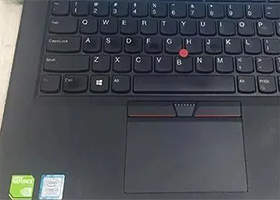
一、联想笔记本触摸板不灵敏的原因及解决方法
1.1 原因分析
触摸板不灵敏可能有多种原因,包括驱动问题、灰尘或污垢积累、触摸板设置问题等。以下是一些常见的原因:
- 驱动问题:如果您的笔记本电脑的触摸板驱动程序过时或损坏,可能会导致触摸板不灵敏。
- 灰尘或污垢积累:长时间使用后,触摸板上可能会积累灰尘或污垢,导致触摸板不灵敏。
- 触摸板设置问题:有时候触摸板的灵敏度设置不正确,也会导致触摸板不灵敏。
1.2 解决方法
- 更新或重新安装驱动程序:您可以访问联想官方网站,下载最新的触摸板驱动程序,并按照说明进行更新或重新安装。
- 清洁触摸板:使用柔软的布料轻轻擦拭触摸板表面,以去除灰尘或污垢。避免使用过于湿润的布料或化学清洁剂。
- 调整触摸板设置:进入电脑的控制面板或设置界面,找到触摸板设置选项,调整灵敏度和其他相关设置。
二、联想G50如何关闭触摸板
联想G50的触摸板可以通过以下方法关闭:
2.1 使用快捷键:联想G50通常配备一个功能键,上面有一个触摸板图标。按住功能键,同时按下触摸板图标,即可关闭触摸板。再次按下相同的组合键,即可重新启用触摸板。
2.2 使用设备管理器:在Windows操作系统中,您可以通过设备管理器来关闭触摸板。按下Win + X键,选择设备管理器。在设备管理器中,找到“鼠标和其他指针设备”选项,展开后找到触摸板设备,右键点击并选择“禁用”选项。要重新启用触摸板,重复相同的步骤,但选择“启用”选项。
三、联想笔记本电脑触摸屏失灵的处理方法
如果您的联想笔记本电脑的触摸屏失灵,可以尝试以下方法进行处理:
3.1 重新启动电脑:有时候触摸屏失灵可能是由于临时的软件或系统问题引起的。尝试重新启动电脑,看看是否能够解决问题。
3.2 更新驱动程序:访问联想官方网站,下载最新的触摸屏驱动程序,并按照说明进行更新。
3.3 检查触摸屏设置:进入电脑的控制面板或设置界面,找到触摸屏设置选项,确保触摸屏功能被启用,并检查其他相关设置。
3.4 检查硬件连接:确保触摸屏的连接线没有松动或损坏。如果可能,可以尝试重新插拔触摸屏连接线。
3.5 寻求专业帮助:如果以上方法都无法解决问题,建议您联系联想的客户支持或专业维修人员,寻求进一步的帮助和修复。
结论:
当联想笔记本的触摸板不灵敏或触摸屏失灵时,可能是由于驱动问题、灰尘或污垢积累、设置问题等原因引起的。通过更新驱动程序、清洁触摸板、调整设置等方法,可以解决触摸板不灵敏的问题。而联想G50的触摸板可以通过快捷键或设备管理器进行关闭。对于触摸屏失灵问题,可以尝试重新启动电脑、更新驱动程序、检查设置和硬件连接等方法进行处理。如果问题仍然存在,建议寻求专业帮助。
因为有漏电,现实的产生,联想笔记本电脑外壳带电是因为漏电现象的产生,内部产生短路的现象,所以外壳漏电...
联想笔记本需要定期清理风扇。原因是笔记本长时间使用会导致风扇内积累灰尘和杂物,影响散热效果,导致温度...
凭空猜测不了,或者某些散热故障存在吧。建议找专业唯修点,不要找小门店,不靠谱,找大的维修网点检测设备...
自动关机一般是因为CPU风扇灰尘太多了导致的温度高引起的,清理一下CPU风扇和散热片的灰尘,新加散热...
这是因为本子过热,本质是CPU过热,所以当CPU过热是硬件上强制系统关闭。 小成本,买个散热底垫,就...
联想电脑电量不能充满100%的原因是因为电脑电源管理设置了电池保养模式这种做法对电池寿命有益,电池反...